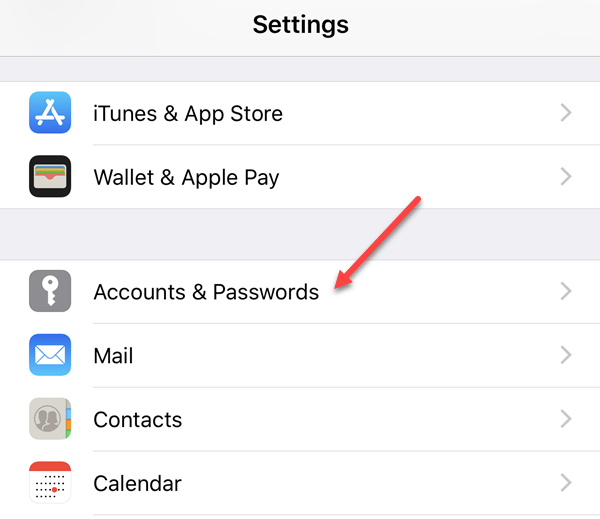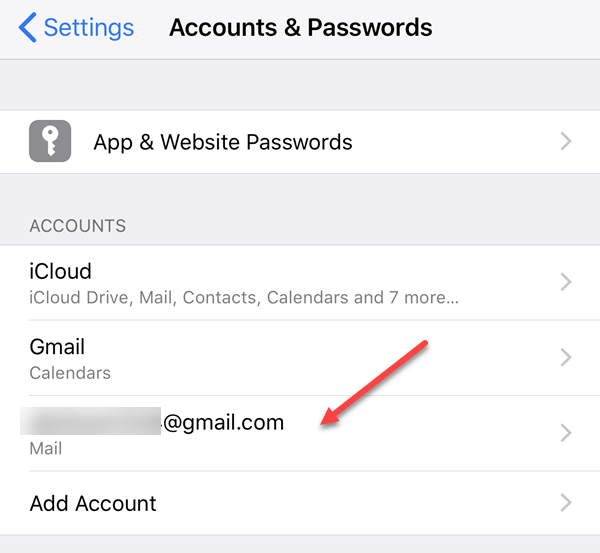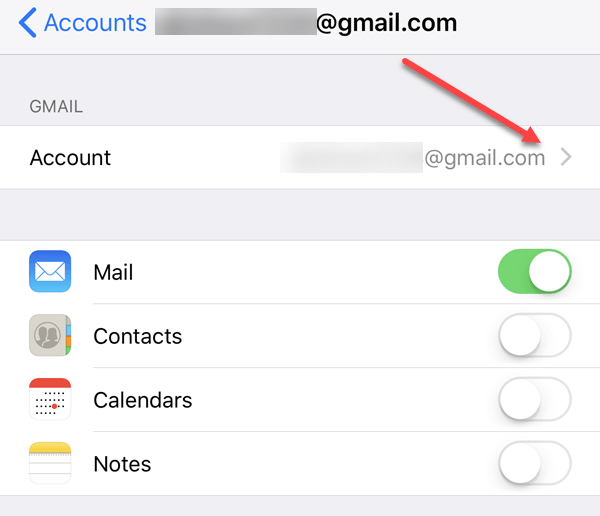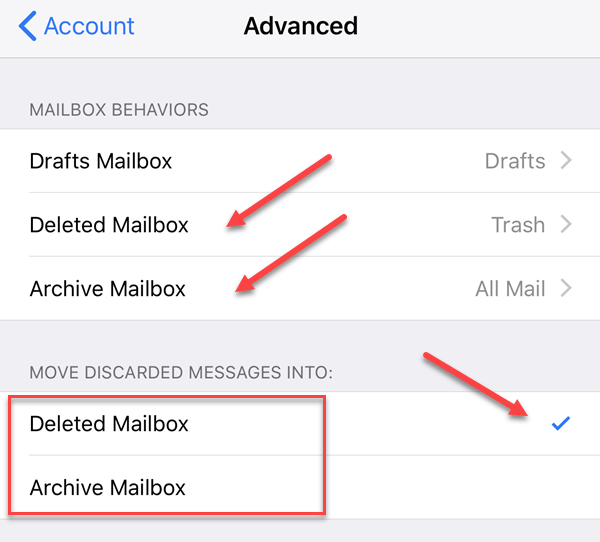Már régóta használtam a Gmailt iPhone-on és iPad-en, és pontosan úgy állítom be, ahogyan akarok. Néhány barátaim is rendelkeznek a Gmail beállításával, de nem értették meg, hogy a Gmail, az IMAP és az iOS hogyan működnek együtt az e-mailek kezelése során.
Az egyik kérdésem mindig az, ami történik, az iPad vagy az iPhone? Az e-mail örökre eltűnik a szerverről? Meg tudnám gyógyítani, ha szükséges? Ebben a cikkben tisztázni fogom, hogy a Gmail és az IMAP hogyan működik az iOS-n az iPad és az iPhone készüléken, hogy megértsük, mi folyik.
Mielőtt elkezdenénk, tisztázni szeretném a két módszert is használhatja a Gmailt iPhone-járól vagy iPad-jéről. Az első az, hogy beállítod a Gmailt az iPhone / iPad készülékre telepített Mail alkalmazásban. A másik módja a hivatalos Gmail alkalmazás letöltése iPhone és iPad számára. Az e-mail törlése mindkét irányban különböző. Így azt is megmagyarázom.
A Gmail összes postafiókjának megértése
Az első, amit érteni szeretnénk a Gmail Minden levélmappában. Ez alapvetően óriási fogás minden olyan mappát, amely minden e-mailt tartalmaz, függetlenül attól, hogy megkapta-e, vagy elküldte-e, vagy milyen címkével rendelkezik. A spamben levő e-mail és e-mailek kivételével a Gmailben minden más lehetséges e-mailt tartalmaz.
Most, amikor elindul a Gmail webes felületére, és törli az e-mailt, >Kuka. A mappa ikonjára kattintva is archiválhatja az e-mailt, ami azt jelenti, hogy egyszerűen átkerül az All Mail mappába.

Most beszéljünk arról, hogy minden működik az IMAP használatakor, és hozzáad egy Gmail-fiókot az iPhone vagy iPad készülékhez.
IMAP és Gmail-e-mailek törlése
Alapértelmezésben a Mail alkalmazás az iPhone-on vagy az iPad-en, és az e-mail törléséhez, vagy akár a Trash ikon megérintésével az üzenetet archiválják. És láthatjuk, hogy amikor levágja az e-mailt, megjelenik az archívum ikon, amely kék mező.
a kiszolgáló megőrzi az e-mail egy példányát az Minden levélmappában, és csak eltávolítja a bejövő postafiókból és a címkékből. Ez alapértelmezés szerint be van állítva, mivel lehetővé teszi az e-mail visszaállítását, ha később kiderül, hogy valóban szüksége van rá.
Ha van valami, amit teljesen el szeretnél távolítani, akkor ugorjon a Gmail összes postaládájába, és távolítsa el manuálisan. A másik lehetőség a Beállításokbeállítása az iPhone vagy iPad készüléken, és a swipe működésének megváltoztatása. Menjen a Beállítások menüpontra, majd érintse meg a Fiókok & Jelszavakat, nem pedig levelezést.
Ezután megjelenik a telefonhoz hozzáadott összes fiók listája. Válassza ki a szerkeszteni kívántat. Érdemes megjegyezni, hogy a lecserélési funkció számlánként módosítható.
Az iPhone-on használom. Most kapsz néhány lehetőséget a Mail, a Contacts, a Calendars vagy a Notes kikapcsolására vagy kikapcsolására. Most már hagyhatod az ilyeneket. Menj előre, és érintse meg a fiókvonalat a csúcs felé.
Most már több információt kapsz az e-mail fiókról, de a SpeciálisVégül, miután az összes megérintés után elérünk a képernyőn, ahol ténylegesen megváltoztathatjuk a swipe működését, és milyen mappákat fogunk használni a Törölt postafiók és az Archivált postaláda.
Ha alulról szeretné, hogy az e-mail a törölt postafiókhoz lépjen, a postaláda archiválása helyett. A lap tetején kiválaszthatja, hogy a Gmailben mely mappák fognak megfelelni a Levél alkalmazásban kijelölt mappának. Alapértelmezés szerint a Törölt postafióka Gmail Trashmappába lép, és az Gmail postafiókmappát.
Most, amikor elcsúszik, áthelyezi a Trash mappába, és látni fogja, hogy az ikon is megváltozott . Olyan ez, mint a számítógép újrahasznosító mappája. Az e-maileket továbbra is visszaszerezheti a szemetet tartalmazó mappából, de csak 30 napja van. Ezután minden 30 napnál régebbi állapot véglegesen törlődik. Újra be kell jelentkeznie a Trash mappába, hogy örökre törölje azt, ha 30 napnál rövidebb időt akarsz.
Gmail App iPhone / iPad készüléken
Végül ha a Gmail alkalmazás telepítve van az iPhone vagy iPad készülékre, akkor ugyanúgy működik, mint a böngészőjében a Gmailben. A Trash ikonra kattintva elküldi az e-mailt a kiszolgáló Trash mappájába.
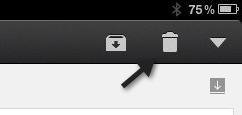
Remélhetőleg ez egyértelművé teszi, hogy az e-mailek törlése csak az iPhone és a iPad befolyásolja az e-mailt a szerveren. Ne feledje, ez az IMAP esetében érvényes. Ha POP-t használ, akkor egy e-mail törlése csak helyi módon törli, nem a kiszolgálón. Legjobb az IMAP használata, és a legtöbb e-mail kliens és az e-mail szerver támogatja. Nézd meg a bejegyzésemet hogyan kell beállítani a Gmailt az Outlook programban? -en. Enjoy!